iOS开发之-Debug、Release、Archive、Profile、Analyze
1,Debug和Release版本区别?
众所周知,我们进行iOS开发,在Xcode调试程序时,分为两种方式, Debug 和 Release ,在Target的Setting中相信大家应该看到很多选项都分为 Debug 和 Release ,方便我们分别设置,满足调试和发布的不同需求。
Debug : 调试版本,主要是让程序员使用,在调试的过程中调用 Debug 会启动更多的服务来监控错误,运行速度相对较慢,而且比较耗能.
Release : 发布版本,主要是让用户使用, 在使用的过程中会去掉那些繁琐的监控服务,运行速度相对较快,而且比较节约内存.
建议 : 在程序开发完成以后,建议在测试的时候 把 Debug 和 Release 两个版本都测试一下,在提测的时候以 Release 测试的情况为准. 因为 Release 状态下测试的情况,是用户使用的真是情景.
在程序调试的过程中, Xcode 默认的情况是 Debug ,如果想修改成 Release 情景下测试.
Xcode左上角,点击项目名称-Edit Scheme,或是菜单栏-Product-Scheme-Edit Scheme 弹出界面如下:

当你这里设置Debug时,你build/Run后就是debug版本,相应的,修改成Release模式,出来的就是release版本,这里可以很方便切换。
2,Analyze的作用?
刚开发时,始终不知道这个的作用,只知道要打包生成APP时,需要用这个,那么到底Analyze和Release有什么关系呢?
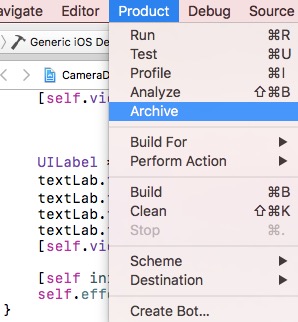
archive是你要上传包的时候,打包 。也就是说Archive只跟APP要上传到appStore的时候有关,一般情况下,只有在那个时候才会用Archive,可以这么理解。所以Archive也分为Debug和Release两个,你可以Archive出一个Debug版本的应用也可以Archive出一个Release的应用。

所以说,Archive和Release没有太大的关系,Archive我们平时一般都不会用到的
3,Profile
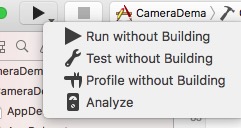
点击运行Profile,profile 之后,会有一个工具选项. 然后你可以查看app 性能

4,Analyze
analyze ,是查找静态内存泄漏,以前mrc 的时候会用。Profile和Analyze都可以在Scheme中设置:

总结:
默认run,是debug模式,就是真机联调.
如果你修改为release,是run 的时候, 为发布模式.
直接archive 是系统提供帮助打包的,Archive生成后的文件会小很多~
posted on 2017-02-28 11:10 Left-knife 阅读(1138) 评论(0) 编辑 收藏 举报




